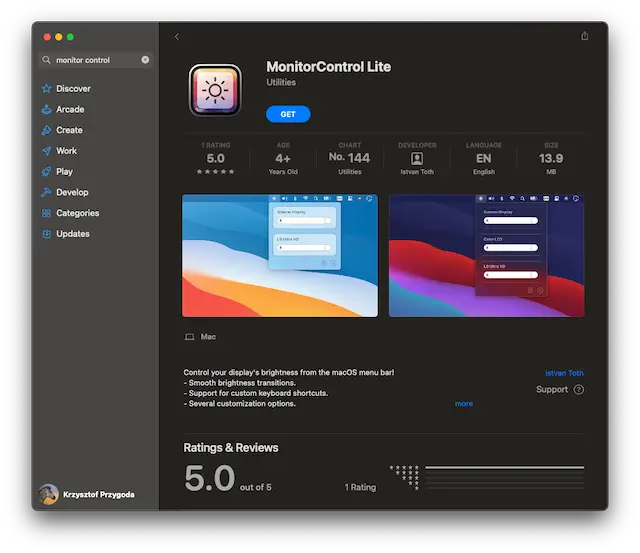9 powodów, dla których warto kupić MacBook Pro 16 M1 Max

 Autor
Autor
Krzysztof Przygoda
Freelance web developer i partner biznesowy. Z wykształcenia elektronik i inżynier dźwięku na Politechnice Wrocławskiej. Pasjonat informatyki, marketingu, zarządzania i psychologii. Menedżer z kilkunastoletnim doświadczeniem w branży telekomunikacyjnej we wdrażaniu nowych produktów i usług na rynek, zarządzaniu projektami oraz twórca Enterprise PMO w dużej, ogólnopolskiej firmie telekomunikacyjnej. Współpracuje z INNERGO - integratorem IT i autoryzowanym partnerem Apple w zakresie rozwiązań dla firm.
Od dwóch miesięcy jestem użytkownikiem MacBooka Pro 16 M1 Max (64 GB RAM, 1 TB SSD), który nabyłem w kwietniu 2022 roku. To nie jest mój pierwszy „mak”. Przesiadłem się z 9-letniego, ale wciąż sprawnego MacBooka Pro 13 Retina z 2013 roku (16 GB RAM, Intel i5, Intel Iris 1,5 GB, 256 GB SSD) i do niego częściowo odniosę swoje wrażenia.
Już od dłuższego czasu przymierzałem się do kupna nowego komputera i także rozpatrywałem alternatywę dla Apple, bo choć trudno znaleźć coś lepszego od ich ekosystemu (integracji z iPhone, iPad i Watch, o czym jeszcze później), to wciąż to była ta sama platforma Intel co u konkurencji. A ponieważ jestem też graczem komputerowym, naturalnie ciągnęło mnie w stronę rozwiązań typu Dell Alienware z GeForce RTX (np. Dell Alienware x17 R2 i7-12700H/32GB/2TB/W11 RTX3080Ti w cenie 21 999 PLN).
Jednak po premierze Apple M1 Max powodów za pozostaniem z Apple pojawiło się znacznie więcej i okazało się, że nie jest to tylko „zapis w dokumentacji producenta”. To o tych powodach będę pisał, a z racji długoletniego doświadczenia z tą marką, podam też powody ogólne, dla których Apple jest warte rozważenia.
Jaką konfigurację MacBooka wybrać?
Na początek podam krótkie wyjaśnienie mojego wyboru konfiguracji nowego MacBooka Pro, które nadaje kontekst dla dalszej treści oraz może pomóc komuś przy wyborze swojego komputera:
- Rozmiar 16-cali, ponieważ oprócz największego ekranu to:
a) lepsze chłodzenie niż 14-calowy, ze względu na większą obudowę - przy dużych obciążeniach procesor dłużej działa na pełnej mocy, zanim wejdzie w tryb chłodzenia, spowolniając swoją pracę,
b) lepszy dźwięk niż 14-calowy, ze względu na większe głośniki (głównie bas),
c) dłuższy czas pracy na baterii (wg Apple 21 godz. oglądania filmów w Apple TV+ vs 17 godz. na 14-calowym), i choć akurat z baterii rzadko korzystam, zdarzyło się, że miało to znaczenie (wyjazd lub zaniki prądu w sieci elektrycznej). - Procesor Apple M1 Max, ponieważ M1 Pro obsługuje o jeden zewnętrzny monitor 6K mniej, a używam wszystkie 3 dostępne. Znaczenie też miała wielkość dostępnego RAM w tym procesorze do 64 vs 32 GB w M1 Pro oraz jej prędkość 400 vs 200 GB/s.
- 64 GB zunifikowanej pamięci RAM, gdyż używam wiele jednocześnie otwartych aplikacji, a wtedy im więcej pamięci operacyjnej, tym lepiej (dotychczas 16 GB było dla mnie zdecydowanie za mało).
- Dysk SSD 1 TB, bo więcej nie potrzebuję. Dysk lokalny jest mi potrzebny tylko do systemu i aplikacji oraz tymczasowego przechowywania danych, na których aktualnie pracuję. Jako pamięci masowej używam dysku sieciowego Synology DS920+ 12 TB, do którego dostęp po WiFi na poziomie 1 Gb/s jest dla mnie wystarczający nawet podczas edycji plików.
Powód 1. Moc
Może nie jest to przykład zbyt reprezentatywny, ponieważ przesiadłem się z leciwego Intela i5 na M1 Max, ale miałem autentyczne wrażenie, jakbym przesiadł się z „sanek ciągniętych po asfalcie do współczesnego bolidu F1”. Wszystko, co do tej pory robiłem zaczęło odbywać się natychmiastowo, bez zbędnej zwłoki czy „zająknięć” systemu i aplikacji. A ponieważ wszystko teraz dzieje się błyskawicznie i już zdążyłem się do tego przyzwyczaić (sic!), nie jestem w stanie empirycznie ocenić przyspieszenia. Dużo łatwiej będzie użytkownikom, którzy zajmują się tworzeniem i eksportowaniem wideo lub grafiki 3D w post-processingu.
W pewien sposób skalę zmiany można zobaczyć w testach Geekbench 5 dla Mac (patrz wykres poniżej): pojedynczy rdzeń M1 Max jest ponad 2 razy szybszy niż mojego dotychczasowego procesora, a w obliczeniach wielowątkowych ponad 8-krotnie szybszy. Na zmianę również wpływa nowa architektura komputera: zunifikowany RAM 400 GB/s, zintegrowane CPU (10 rdzeni) i GPU (32 rdzenie) oraz SSD 7,5 GB/s.

Pomiary są skalibrowane względem podstawy 1000 pkt. dla Intel Core i3-8100.

Pomiary są skalibrowane względem podstawy 1000 pkt. dla Intel Core i3-8100.
Ze względu na swą konstrukcję, M1 Max pracuje znacznie bardziej kulturalnie - „mniej siłowo”, tj. zużywając dużo mniej energii i równie mało jej tracąc w postaci wydzielonego ciepła. Apple osiągnęło to m.in. dzięki przejściu na architekturę ARM, zintegrowaniu jednostek CPU z GPU oraz zmniejszeniu skali integracji do 5 nm. A to wprost przekłada się na… powód 2.
Powód 2. Cisza
To jest coś, co w M1 doceniłem natychmiast po doświadczeniach z platformą Intel. Wątek cichej pracy komputera porusza też Rafał Trzaska z Politechniki Wrocławskiej w „Rozmowy w INNERGO”, gdzie wraz z Rafałem Mazurem i Arkiem Cempurą z INNERGO Apple Authorised Enterprise Reseller rozmawiają o procesorach serii M.
W codziennej pracy nie ma już szans na usłyszenie wentylatora, więc pracuję teraz w totalnej ciszy. Pracuję równocześnie z dziesiątkami (a czasem nawet setkami) otwartych okien przeglądarki, aplikacjami do spotkań wideo (Zoom, WebEx, Google Meet, Face Time), programami graficznymi, edytorami kodu, edytorami tekstu i do tej pory normą był hałas wentylatora. Czasem wystarczyło wejść na stronę jakiegoś serwisu medialnego, aby komputer zaczął „sapać”. Nawiasem mówiąc, mało który z takich serwisów szanuje maszynę swoich użytkowników i ich strony potrafią konsumować mnóstwo CPU i, co gorsze, mnóstwo baterii (nie są optymalizowane pod tym kątem, a wręcz upychają jak najwięcej treści multimedialnych bez zważania na transfer danych, jak i obciążenie procesora). Aktualnie mam pełną kulturę i komfort pracy w ciszy - zupełnie jak na iPadzie!
Nawet jeżeli przez dłuższy czas maksymalnie obciążę procesor (wszystkie 10 rdzeni w M1 Max pracujące na 100%), co zdarza się przykładowo podczas konwersji wideo za pomocą ffmpeg, włączone oba wentylatory w MacBook Pro 16 M1 Max pracują bardzo cicho w porównaniu do podobnej klasy laptopów Intela. Jest to szum nieobciążający ucha, ze spektrum przeważającym na niskich częstotliwościach i głośności na poziomie 40 dBA w odległości 1 m nad komputerem dla tła ok. 36 dBA - to są już poziomy „ciszy nocnej”. Z góry przepraszając za porównanie, przypomina on bardziej szum przepływającej wody w rurach gdzieś w ścianie, niż hałas suszarki do włosów, jak to ma miejsce w komputerach z procesorami Intel.

Powód 3. Wyświetlacz
Ekran Retina to był podstawowy powód, dla którego przesiadłem się jeszcze w 2013 roku na nowego MacBooka Pro 13 Retina. Jego najnowszą wersję Liquid Retina XDR w MacBook Pro 14 i 16 z 2021 roku na pewno doceni każdy projektant graficzny, fotograf, montażysta filmowy, architekt wnętrz, czy jakikolwiek inny zawód, w którym odwzorowanie rzeczywistości na ekranie w dowolnych warunkach stanowi podstawę pracy. Nawet zwykły użytkownik z pewnością zauważy różnicę.
Gdy pracuję nad stronami internetowymi czy tworzeniem interfejsów graficznych, potrzebuję kontroli nad kolorami, obrazami i potrzebuję dostęp do jak najwiekszych rozdzielczości w testowaniu UX na różnej wielkości ekranach. Liquid Retina XDR daję tę przestrzeń do pracy, a najważniejsze dla mnie jej cechy przedstawiam poniżej.
Rozdzielczość ekranu
Rozdzielczość 3456x2234 piksele przy 254 pikselach na cal jest na tyle duża, że statystyczne, zdrowe ludzkie oko nie jest w stanie zauważyć pojedynczych pikseli, przez co obraz sprawia wrażenie jakby był rzeczywisty i jednolity (stąd też nazwa Retina - siatkówka oka). Na pewno taka rozdzielczość jest dzisiaj niezbędna do pracy, gdy tworzy się obrazy, strony www lub aplikacje, ponieważ ekrany o dużej gęstości pikseli na cal są już standardem w smartfonach i tabletach odbiorców. Sądzę, że jednak również każdy użytkownik doceni walory estetyczne, gdyż treści na ekranie Retina wyglądają jak drukowane na papierze - nieskończenie ostre i z naturalnymi detalami.
Kąty widzenia
178 stopni w pionie i poziomie bez zmiany kolorów czy istotnej jasności, przez co zmiana naszego położenia względem ekranu praktycznie nie powoduje zmian w odbiorze wyświetlanego na nim obrazu - wygląda on praktycznie tak samo pod każdym kątem patrzenia na ekran.
Przestrzeń kolorów
Spełnia standard P3, który jest w stanie odwzorować o 25% więcej barw niż popularny dotąd w monitorach standard sRGB i prawie 90% przestrzeni Adobe sRGB. Natomiast 10-bitowa głębia piksela umożliwia wyświetlenie 1,073 miliarda kolorów. Taki zakres gamy jest w stanie zadowolić zarówno twórców stron i treści internetowych, fotografów, drukarnie, jak i twórców filmowych. Co ważne, przestrzenie kolorów są w prosty sposób możliwe do przełączenia za pomocą już z zdefiniowanych przez Apple trybów referencyjnych wyświetlacza, dzięki czemu nie musimy kalibrować ekranu i mamy pewność, że pracuje on dokładnie w tej przestrzeni kolorów, jaką aktualnie widzimy. Daje nam to też możliwość sprawdzenia, jak nasze kreacje będą wyglądały na różnych ekranach ich odbiorców.

Wysoki kontrast
bieli i czerni na poziomie 1 miliona (1 000 000:1) w trybie XDR przy wysokiej, stałej jasności 1000 nitów i szczytowej 1600 nitów (nit jest jednostką luminancji i jego ekwiwalentem w układzie SI jest cd/m2, więc również 1600 cd/m2). Tak wysoki kontrast uzyskany został dzięki unikalnemu podświetlaniu ekranu za pomocą 10 tysięcy mini LED, rozłożonymi równomiernie na całej powierzchni ekranu. W praktyce oznacza to, że czerń na tym ekranie jest czernią, a nie "szarą czernią" jak na popularnych ekranach, która dodatkowo nie jest równomierna na jego powierzchni (widoczne jako jasne smugi w narożnikach).
Szeroki zakres tonalny
(ang. HDR - High Dynamic Range) w formatach HDR10, HLG lub Dolby Vision, który będzie miał znaczenie dla twórców filmowych, jak również dla konsumentów i koneserów kina, chcących oglądać filmy w formacie HDR, oferowanym obecnie przez wszystkie popularne platformy streamingowe, jak: Netflix, Amazon Prime, Apple TV+, HBO Max czy Disney+.
Płynność ruchu
osiągana dzięki adaptacyjnemu odświeżaniu ekranu na poziomie 120 Hz o marketingowej nazwie ProMotion (tym samym, co w iPad Pro i iPhone 13 Pro), dając duży komfort pracy głównie przy przewijaniu dokumentów i stron internetowych. Na popularnych monitorach 60 Hz, czy nawet 75 Hz ruch treści jest widocznie skokowy (szarpany). ProMotion powoduje jednak, że ruch ten jest płynniejszy, przyjemny dla wzroku i nie męczy go, ułatwiając śledzenie treści w trakcie przewijania.
Powód 4. Obsługa pięciu ekranów
MacBook Pro z M1 Max obsłuży jednocześnie 5 ekranów:
- wbudowany Liquid Retina XDR (3456x2234 pikseli) oraz
- trzy zewnętrzne monitory 6K przy 60 Hz (np. Apple Pro Display XDR) poprzez 3 złącza Thunderbolt 4 (standard DisplayPort v1.4 przez USB-C) oraz
- jeden monitor do 4K przy 60 Hz poprzez złącze HDMI 2.0.
Daje to naprawdę dużą przestrzeń do pracy w dowolnym zawodzie - na pewno docenią to graficy, developerzy czy data scientist.
Dla mnie to był kluczowy powód, bo moim roboczym zestawem są trzy zewnętrzne monitory: dwa szerokie WFHD 75 Hz (2580x1080, LG 27UP850-W) oraz jeden 4K 60 Hz (LG 29WP60G-B).

Szerokie monitory WFHD najczęściej służą mi do programowania, debugowania i testowania stron internetowych. Mogę na jednym zmieścić do 3 jednoczesnych widoków w edytorze kodu, a na drugim wyświetlić stronę internetową w rozdzielczości 1080p wraz z widoczną konsolą deweloperską (jak na zdjęciu). Daje to duży komfort i efektywność pracy, bo nie potrzebuję często przełączać się pomiędzy oknami, widokami lub częściami kodu - wszystkie informacje są dostępne od razu na „pierwszy rzut oka”, co istotnie wpływa na efektywność pracy.
Monitor 4K natomiast, jest ustawiony w pionie, aby dawać jak największą powierzchnię dla treści: czytania dokumentacji w PDF lub w internecie, tworzenia dokumentów w MS Word lub Apple Pages oraz edycji arkuszy kalkulacyjnych MS Excel albo Apple Numbers.
Ostatecznie, wbudowany ekran XDR wykorzystuję do pracy w programach graficznych, jak i testowaniu treści na ekranach o dużej gęstości pikseli. Przy okazji polecam darmową apkę MonitorControl do sterowania wszystkimi monitorami. Sterowanie jasnością bez potrzeby wchodzenia w menu monitorów jest nieocenione. W zasadzie dziwne, że ta funkcja nie jest wbudowana w macOS.
Sporym jednak utrudnieniem dla mnie przy tej liczbie monitorów jest brak już wolnych gniazd USB-C. Jeśli Apple umożliwia podłączenie 3 monitorów Thunderbolt, to powinny być cztery gniazda, aby przynajmniej jedno można było wykorzystać do podłączenia zewnętrznej pamięci masowej i/lub sieci LAN po kablu Ethernet - ten przydaje się do grania w streamingu mimo posiadania przez komputer WiFi 6 802.11ax lub tam, gdzie potrzebujemy dostęp do LAN na poziomie 10 Gb/s. W tej sytuacji musimy korzystać bądź z portów podłączonych monitorów (jeśli mają hub i spełnia on nasze oczekiwania wydajności) lub trzeba dokupić stację dokującą (replikator portów), a to jest spory koszt aby zapewnić replikację Thunderbolt 3, a jeszcze większy dla Thunderbolt 4.
Powód 5. Integracja
Chyba najważniejszy powód, dla którego trudno rozstać się z Apple, bo nie ma żadnej, tak kompletnej i holistycznej alternatywy. Chodzi mi o współpracę wszystkich urządzeń powszechnego użytku marki Apple ze sobą - czy to jest laptop, telefon, tablet, TV, zegarek, a nawet cały dom, czyli urządzenia IoT w marketingowej otoczce terminu Smart Home, którą Apple nazywa po swojemu HomeKit.
Wszystkie funkcje integracyjne można poznać w przewodniku po aktualnej wersji OS na dane urządzenie, a jest ich sporo, bo wszystkie urządzenia na różne sposoby współpracują ze sobą wzajemnie i bezprzewodowo. W dodatku ta współpraca podlega średniorocznie stałej rozbudowie wraz z aktualizacjami systemów. Najważniejsza dla mnie z funkcji to...
Przenoszenie danych
System Apple umożliwia błyskawiczne przenoszenie treści pomiędzy urządzeniami bez konieczności używania kabli, dysków, pendrive, emaila czy nawet chmury.
Treści skopiowane do schowka na jednym urządzeniu po prostu wklejamy na drugim w wybrane miejsce. I nie ma znaczenia czy to jest Mac, iPhone czy iPad. Wszystko odbywa się wirtualnie i bez jakiejkolwiek konfiguracji. Dla przykładu, na iPhone zaznaczamy tekst i wybieramy Skopiuj, a następnie na MacBooku naciskamy klawisze ⌘+V i mamy wklejony tekst.
Podobnie całe pliki (zdjęcia, archiwa, dokumenty itp.) wysyłamy bezpośrednio na wybrane urządzenie dzięki funkcji AirDrop. Przez AirDrop również wyślemy adres URL strony internetowej, która automatycznie otworzy się na urządzeniu docelowym. Możemy też podzielić się kontaktem telefonicznym, czy jakimkolwiek innym obiektem aplikacji, jeżeli tylko przewiduje wykorzystanie AirDrop.
Działa to tak szybko i banalnie prosto, że jedynym uproszczeniem byłaby już chyba tylko telepatia.
Powód 6. Żywotność i wsparcie
Mam tu na myśli przede wszystkim czas życia produktów Apple. Oferta zmienia się średnio raz w roku, ale są one wspierane latami poprzez aktualizacje systemów, jak również serwisowanie i dostępność części.
Żywotność sprzętu
Dla mnie wystarczającym dowodem trwałości urządzeń Apple jest mój 9-letni MacBook Pro 13 Retina z 2013 r. Wciąż sprawny po tym czasie. Wciąż wygląda jak nowy (dbałem o to), a jedyne ślady użytkowania nosi na stopkach od przesuwania i lekko błyszczące, najczęściej używane klawisze.
W MacBookach obudowa jest wykonana z aluminium, co powoduje, że nie wyciera się od rąk jak popularny w notebookach malowany plastik, nie zmienia koloru pod wpływem UV i wieloletni komputer może wyglądać wciąż jak nowy. Zwiększa to wtedy znacznie jego wartość na rynku wtórnym (tzw. wartość rezydualną). Jeśli nawet wydarzy się jakiś wypadek, obudowa aluminiowa ma tendencję raczej do odkształcenia się niż pęknięcia jak plastik, chroniąc ukrytą w nim elektronikę i pozwalając na dalsze użytkowanie.
W zakresie napraw, w 6 roku użytkowania została u mnie wymieniona bateria i raz skorzystałem z programu serwisowego, o czym dalej.

Programy serwisowe
Są to bezpłatne programy usuwania usterek fabrycznych, nawet długo po okresie gwarancyjnym. Proces zarządzania jakością w Apple wybiega daleko poza etap produkcji sprzętu i jeżeli firma Apple zauważy jakąś prawidłowość w usterkach swoich produktów w całym cyklu ich życia, podejmuje działania naprawcze i uruchamia tzw. „programy serwisowe Apple”, które eliminują usterkę.
Programy są ogłaszane publicznie na stronie Apple https://support.apple.com/pl-pl/service-programs wraz z opisem usterki i oznaczeniem produktów z dokładnością do numeru seryjnego, których dotyczą. Każdy klient może oddać ten produkt do autoryzowanego serwisu Apple, gdzie zostanie on za darmo naprawiony lub wymieniony na nowy. Tego nie widziałem u konkurencji, a jedynie w motoryzacji.
I dopełniając obrazu, sam korzystałem po gwarancji w trzecim roku użytkowania MacBooka Pro 13 z programu serwisowego, w którym został wymieniony cały ekran na nowy ze względu na samoistną degradację powłoki antyrefleksyjnej.

Powód 7. Gładzik i klawiatura
Ogromne zaskoczenie po przesiadce z MBP 13 z 2013 r. to wielki gładzik z technologią Force Touch. Zwykły klik zastąpiono tu technologią haptyczną z regulowanymi 3 poziomami siły nacisku. Do tego mamy 2 poziomy kliknięcia: pierwszy klik robi to, co dotychczas, a mocniejsze dociśnięcie gładzika wywołuje drugi klik (force click), który jest kontekstowy i może np. wyświetlić definicję słowa pod kursorem lub wyświetlić podgląd pliku (obrazu, filmu, dokumentu) itp.
Zaznaczanie tekstu czy zaznaczanie i przenoszenie plików po ekranie teraz jest zaskakująca łatwe i nie wymaga wysiłku dociskania gładzika. Coś, co odstręczało mnie od korzystania z gładzika, teraz działa jak należy i z powodzeniem mogę odłożyć mysz. Docenia go nawet lekko ironizujący Kamil Kozieł z tego, że „przesiadł się na MacBooka”. Przy okazji podpowiem swój sposób na łatwiejsze korzystanie z gładzika bez naciskania go, a mianowicie bez odrywania palca serdecznego, poruszającego kursorem, wystarczy dodatkowo puknąć w powierzchnię gładzika palcem wskazującym i uzyskamy kliknięcie lewego przycisku myszy (tego nie ma w specyfikacji czy ustawieniach gładzika).
Gładzik udostępnia też jedenaście różnych gestów, które uwalniają nas od konieczności używania klawiatury - szczególnie przy przełączaniu pulpitów i okien aplikacji. Jest to standardowa funkcjonalność w MacBookach, wprowadzona już dość dawno, ale niespotykana powszechnie u konkurencji.

Klawiatura jest również znacząco bardziej wygodna niż w moim poprzednim MBP. Jest bardzo cicha i ma mały, ale zdecydowany, mechaniczny skok klawisza. Ponadto klawisze są nieco większe - szczególnie klawisze funkcyjne i ogromny klawisz Escape (w końcu!) są dużym atutem w pracy. Klawiatura posiada też klawisz Touch ID, który uwalnia nas od wpisywania haseł, autentykując na podstawie odcisku palca, więc oszczędzamy sporo czasu na tę powtarzaną wielokrotnie w ciągu dnia czynność, jak i chronimy hasła. W komputerach Apple wciąż nie zdecydowano się na Face ID (jak w iOS), ale najpewniej dlatego, że specyfika pracy z macOS (ciągłe siedzenie naprzeciw kamery) i tak wymagałaby dodatkowej interakcji, aby świadomie autoryzować dostępy i uprawnienia aplikacjom, więc Touch ID wydaje się być lepszym rozwiązaniem na Macu (musimy wykonać świadomy ruch ręką).
Co więcej, o czym nie wspomniałem przy integracji, gdy mamy na ręku zegarek Apple Watch, komputer Mac wyczuwa naszą obecność w pobliżu i może nas automatycznie logować. Za pomocą zegarka Apple Watch można też zatwierdzać żądania o podanie hasła administratora.
Powód 8. Dźwięk
MacBook Pro 16 z 2021 r. ma zdecydowanie najlepszej jakości dźwięk, jaki kiedykolwiek słyszałem z głośników laptopa. Posiada system sześciu głośników hi-fi z przetwornikami niskotonowymi w technologii force-cancelling, które umożliwiają odtwarzanie muzyki i filmów z dźwiękiem przestrzennym w technologii Dolby Atmos. Pozwala to odtwarzać muzykę z naprawdę przejrzystym i głębokim dźwiękiem (jest całkiem spory bas). Świetnie brzmi na nich ludzki głos, więc słuchanie podcastów, oglądanie filmów, webinary czy prowadzenie rozmów to prawdziwa przyjemność.

Mimo, że wciąż lepszy bas i moc dźwięku uzyskamy z miniaturowych, przenośnych głośników typu JBL Flip, to MacBook Pro 16 daje bliższe doświadczenie tego typu głośnikom niż standardowi znanemu z laptopów.
Niestety, jak to szczególnie w głośnikach o małych gabarytach bywa, charakterystyka dźwięku silnie zależy od głośności i słyszalne ograniczenie basu pojawia się powyżej 50% głośności, kiedy zaczyna on słabnąć na rzecz średnich i wysokich tonów. Ostatecznie audiofil zawsze może podłączyć ulubione słuchawki za pomocą Bluetooth 5.0 lub kabla minijack 3,5 mm do gniazda o wysokiej impedancji, charakteryzującego się niskimi szumami i zniekształceniami.
Powód 9. Zasilanie i bateria
Mam całkiem odmienne potrzeby w tym temacie, niż mówi główny przekaz marketingowy w segmencie laptopów - bardziej od baterii, interesuje mnie zasilacz ze względu na mój styl pracy. Choć mobilność jest niezbędna (dlatego wybieram laptopy), to nie pracuję w podróży, lecz na miejscu, więc bateria robi najczęściej za zasilanie awaryjne. Jakkolwiek, zawsze testuję wszystkie urządzenia w domu i biurze w zakresie konsumpcji energii elektrycznej, aby uzyskać odpowiedzi na standardowe w tym zakresie pytania:
- Jak zmniejszyć pobór energii elektrycznej komputera?
- Jak zoptymalizować koszty pracy na komputerze?
- Jak wydłużyć czas pracy laptopa/notebooka na baterii?
- Co zrobić, albo czego nie robić, żeby zmniejszyć zużycie baterii i aby MacBook działał dłużej?
Na biegu jałowym
Sam zasilacz Apple o mocy 140 W, niepodłączony do komputera, pobiera stale z sieci elektrycznej 2,2 W. Niby niewiele, ale oczekiwałbym ~0 W lub znikomy pobór na poziomie miliwatów, ponieważ wszystkie ładowarki Apple jakie posiadam, począwszy od iPada 3-generacji z 2012 r., mają taki właśnie wynik. Zapewne mają konstrukcję przetwornicy impulsowej, która charakteryzuje się brakiem poboru prądu na biegu jałowym, w przeciwieństwie do tradycyjnych zasilaczy liniowych z transformatorem na wejściu.
Dla porównania, zasilacz MBP 13 z 2013 r. o mocy 60 W również ma stały pobór energii, ale już w okolicy 1,3 W. Sprawdziłem też Dell Latitude 5320 Intel i5-1135G7 (współczesny laptop biznesowy w cenie ok. 5600 PLN) i jego zasilacz o mocy 65 W na biegu jałowym pobiera jeszcze więcej energii, bo 3,3 W. Czyli niby jest dobrze, ale oczekiwałbym mniejszego zużycia niż jest.
Można by powiedzieć, że się czepiam, ale zwyczajnie nie lubię marnotrawstwa, i tak, jak nie toleruję kapiącego kranu (i nie sądzę, żeby ktokolwiek tolerował), tak samo walczę w domu na różne sposoby z „kapiącym prądem”. Z wielu powodów dzisiaj wszyscy już powinniśmy być eko (eko-logicznie eko-nomiczni). Dlatego polecam zakup miernika poboru energii do gniazdka (koszt ok. 50 PLN) i porównanie swojego obecnego komputera, a także zbadanie „wycieków prądu” w całym domu (szczególnie w AGD). Może się z tego uzbierać od kilkudziesięciu do kilkuset wat (tyle ja odzyskałem w domu), co w skali kraju i kilkunastu milionów gospodarstw domowych pozwoliło by pewnie na wyłączenie jednego bloku energetycznego elektrowni.
W pracy
Uruchomiony komputer w stanie bezczynności z naładowaną baterią do 100% i podłączony do internetu po WiFi (802.11ac, ~866 Mbps) pobiera 10 W przy jasności ekranu 20%, 12 W przy jasności 50% i 18 W przy 100%.
Po podłączeniu 3 zewnętrznych monitorów (2x WFHD i 1x 4K) pobiera o 6 W więcej energii niż bez monitorów. Czyli pewnie tyle więcej potrzebuje GPU, aby rozszerzyć przestrzeń roboczą.
Ponieważ nie ma sensu sprawdzania samego macOS, podczas pomiaru miałem uruchomione swoje standardowe aplikacje, których raczej nigdy nie zamykam: Safari, Chrome, Firefox, Visual Studio Code, Cyberduck, Pages, Terminal, Notes oraz dodatkowo próbne wersje Adobe Photoshop i Illustrator. Co ciekawe, jeżeli tylko zaczniemy poruszać wskaźnikiem, chwilowy pobór energii wzrasta z 12 do 20 W, czyli całkiem sporo rzeczy zaczyna się dziać w komputerze (obsługa IO, odświeżanie grafiki i inne funkcje aplikacji, zależne od kontekstu, w jakim wskaźnik się znajduje). Ale odtwarzanie filmu na YouTube o jakości 4K 2160p z głosem 50% w oknie to już tylko 17 W, na pełnym ekranie spada do 15 W (?), a spauzowany na pełnym ekranie 12 W.
W trakcie różnych, typowo biurowych i edycyjnych operacji wraz z przeglądaniem internetu rzadko dochodziło do 35 W poboru energii. Ale uwaga na wygaszacze ekranu! Dla przykładu, ten o nazwie „hello” powoduje wzrost poboru energii do 18 W, a „Monterey” do 20 W (z 3 zewn. monitorami odpowiednio 29 W i 33 W - oczywiście to tylko pobór energii samego komputera). Lepiej więc ustawić wyłączanie ekranu zamiast wygaszacza - oszczędzamy wtedy i ekran, i prąd - szczególnie działając na baterii.

Na baterii
Powyższe pomiary dają nam jakiś obraz energooszczędności serii M, jak również pewne minimum, jakie wyciągniemy z baterii o pojemności 100 Wh, umieszczonej w MacBook Pro 16. Biorąc pod uwagę, że podczas pracy na baterii stosowane są przez macOS różne techniki, aby pobór energii elektrycznej jeszcze obniżyć, podane przez Apple dane mogą być całkiem realne (nie testowałem tego wprost), tj. do 21 godz. oglądania filmów w Apple TV+ lub do 14 godz. podczas przeglądania internetu po WiFi. Osobiście, w ciągu dnia roboczego (edycja WWW, edycja grafiki i tekstu, przeglądanie internetu po WiFi na Chrome, w tym filmy YouTube) z podłączonymi trzema zewnętrznymi monitorami i Apple Magic Mouse oraz ustawieniem automatycznego zarządzania wydajnością, udało mi się osiągnąć ok. 8,5 godz. pracy na baterii (spadek do poj. 55% po 3 godz., 25% po 7 godz., 10% po 8 godz.). Oznacza to średni pobór energii z baterii poniżej 12 W (100 Wh/8.5 h). Przy czym z poniższego histogramu użycia baterii widać, że ekrany były włączone tylko jakieś 50% tego czasu (patrz parametr Screen On Usage).


 Ponowne ładowanie odbywa się z całą mocą zasilacza i pobiera on ok. 148 W, gdzie te 8 W powyżej 140 W mocy nominalnej to „podatek” zasilacza. Zużywa on 8 W, aby dostarczyć 140 W do komputera i stanowi to o jego bardzo wysokiej sprawności energetycznej, sięgającej powyżej 94% (140 W/148 W x 100%). To jest tyle, ile wymaga najwyższy certyfikat 80 Plus na poziomie Titanium, określający klasę zasilaczy komputerowych.
Ponowne ładowanie odbywa się z całą mocą zasilacza i pobiera on ok. 148 W, gdzie te 8 W powyżej 140 W mocy nominalnej to „podatek” zasilacza. Zużywa on 8 W, aby dostarczyć 140 W do komputera i stanowi to o jego bardzo wysokiej sprawności energetycznej, sięgającej powyżej 94% (140 W/148 W x 100%). To jest tyle, ile wymaga najwyższy certyfikat 80 Plus na poziomie Titanium, określający klasę zasilaczy komputerowych.
Podsumowując
Należy zauważyć, że dotychczas porównywałem „smoka z jaszczurkami”, który przy gigantycznej różnicy mocy ma równie mały „apetyt” na energię. To jest skok, który Apple wykonało ze swoimi czipami serii M, odcinając się od Intela.
Podobnej wydajności, jak i w podobnej cenie laptop z procesorem Intel typu Dell Alienware x17 R2 (cena ok. 22 tys. PLN), dostarczany jest z z zasilaczem o ponad 2 razy większej mocy 330 W. Choć nie było mi dane testować, posiłkując się testami ze strony PCMag, czas oglądania wideo na baterii wyniósł na nim ok. 6,5 godz. vs 21 godz. na MacBook Pro M1 Max, czyli 3 krotnie krócej. Myślę, że daje to wystarczający ogląd efektywności energetycznej nowych konstrukcji Apple.
Dzięki niskiemu zużyciu energii w uśpieniu na poziomie 2,5 W, rzadko zamykam system, co powoduje, że MacBook działa praktycznie jak iPad - system i ostatnio otwarte aplikacje są dostępne natychmiast w takim stanie po otwarciu laptopa, w jakim je pozostawiliśmy. Nawet, jeśli chcielibyśmy zamknąć system lub zrestartować go, macOS może odtworzyć wszystkie zamknięte aplikacje i okna w takiej konfiguracji, jaką mieliśmy uprzednio. Ma to szczególnie istotne znaczenie dla złożonego środowiska pracy, którego przygotowanie po restarcie systemu wymaga czasu i pamiętania jego konfiguracji.
Na koniec, jeśli chcielibyśmy zmaksymalizować czas pracy na baterii, istotna będzie jasność ekranu i zamiast wygaszacza, używanie wyłączania ekranu. Ponadto Apple od dawna daje nam narzędzie Monitora Aktywności, w którym możemy sprawdzić zużycie energii przez poszczególne aplikacje. Warto tam zaglądać, bo może się okazać, że sporo energii konsumują te mało istotne dla naszej produktywności.
Czy warto kupić MacBook Pro? To zależy.
To zależy oczywiście od potrzeb. Jeżeli komputer ma być do „typowych zastosowań biznesowych”, to warto rozważyć MacBook Air (też w wersji z czipem M1) lub nawet… iPada Air czy iPada Pro. Od wersji iPadOS 16 jest już możliwość podłączenia zewnętrznego monitora do iPad Air i iPad Pro. Jeżeli podłączyć jeszcze zewnętrzną klawiaturę do iPada i mysz, powstaje z niego już kompletna stacja robocza. Po pracy natomiast, iPad sprawdzi się jako osobiste centrum rozrywki - książki czytam głównie na iPadzie.
Dla mnie aktualnie nie ma lepszej alternatywy od Apple i pewnie jeszcze przez dekady jej nie będzie, bo ekosystemów nie buduje się z roku na rok. Ze względów integracyjnych właśnie korzystam z Apple od lat, jak i też ze względów jakości oraz pewności działania - na to zwraca uwagę Grzegorz Mamorski w prezentacji na temat Apple at Work. Ten sprzęt po prostu sprawdza się w pracy. MacBook Pro z Apple M1 Max polecam wszystkim, którzy szukają mobilności, komfortu, dużej mocy i wydajności. Ale każda profesja znajdzie w Apple sprzęt o konfiguracji spełniającej jej potrzeby zawodowe i jednocześnie dającej dobry stosunek korzyści do ceny względem konkurencji w tej samej klasie - od iPada, po Mac Studio.